Problemen met drivers zijn onvermijdelijk bij het gebruik van een computer. Lees het volgende artikel om te leren hoe u driverfouten het meest effectief kunt oplossen!
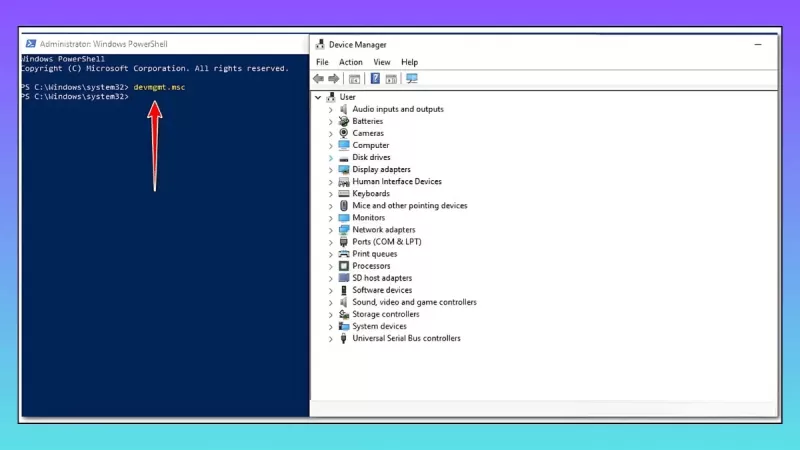 |
Driverproblemen zijn een veelvoorkomend probleem op computers, dat ertoe kan leiden dat randapparatuur niet goed werkt of ernstige problemen veroorzaakt. Gebruikers kunnen een aantal handige methoden en tools gebruiken om dit op te lossen.
Instructies voor het updaten van drivers vanuit Apparaatbeheer
Windows 10 installeert automatisch driverupdates zodra ze beschikbaar zijn, maar updates kunnen soms problemen met drivers veroorzaken, wat leidt tot onstabiele prestaties. U kunt dit probleem oplossen door uw drivers handmatig bij te werken.
Stap 1: Open het Startmenu, zoek naar 'Apparaatbeheer' en typ dit. Druk vervolgens op Enter.
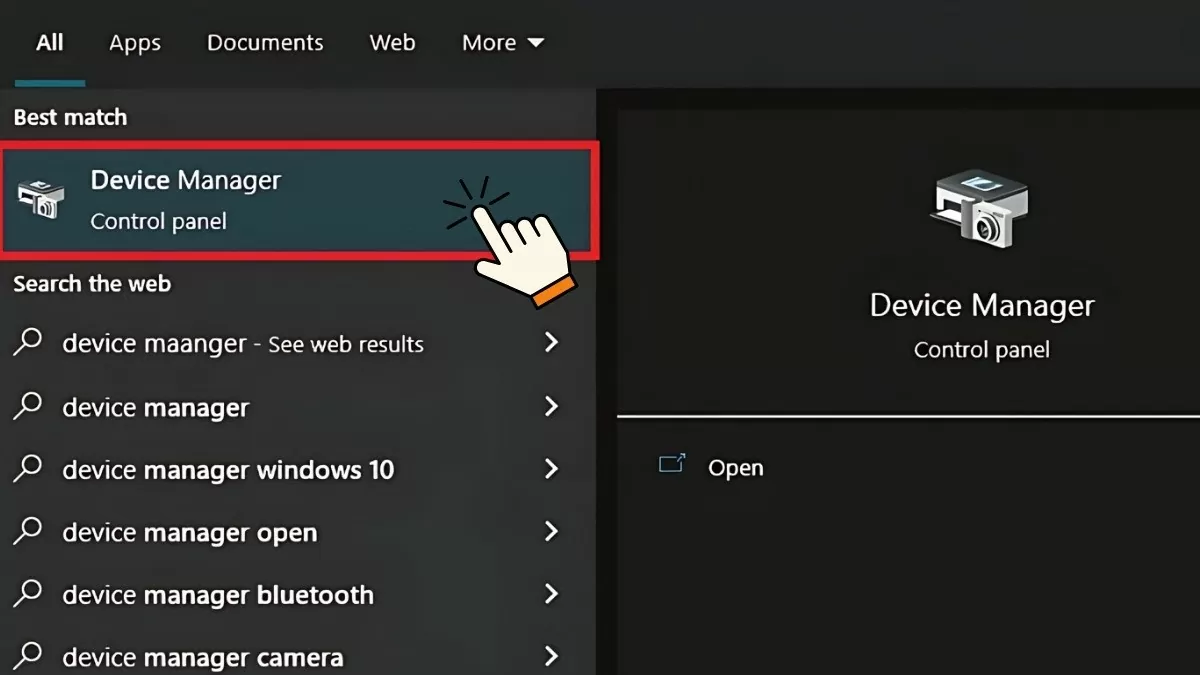 |
Stap 2: Controleer de lijst met drivers in Apparaatbeheer en vouw indien nodig elk item uit. Als u een apparaat ziet met een geel uitroepteken, wijst dit erop dat er een probleem is met het apparaatstuurprogramma.
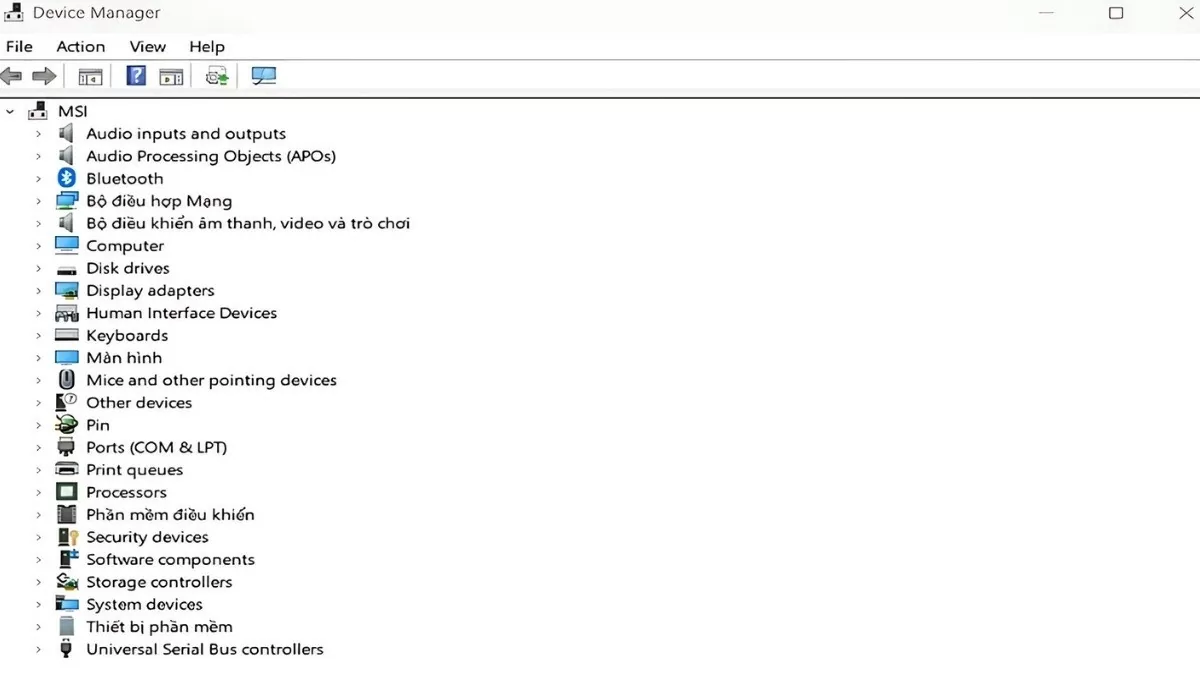 |
Stap 3: Als het apparaat een geel uitroepteken weergeeft, klikt u er met de rechtermuisknop op en selecteert u 'Stuurprogramma bijwerken'.
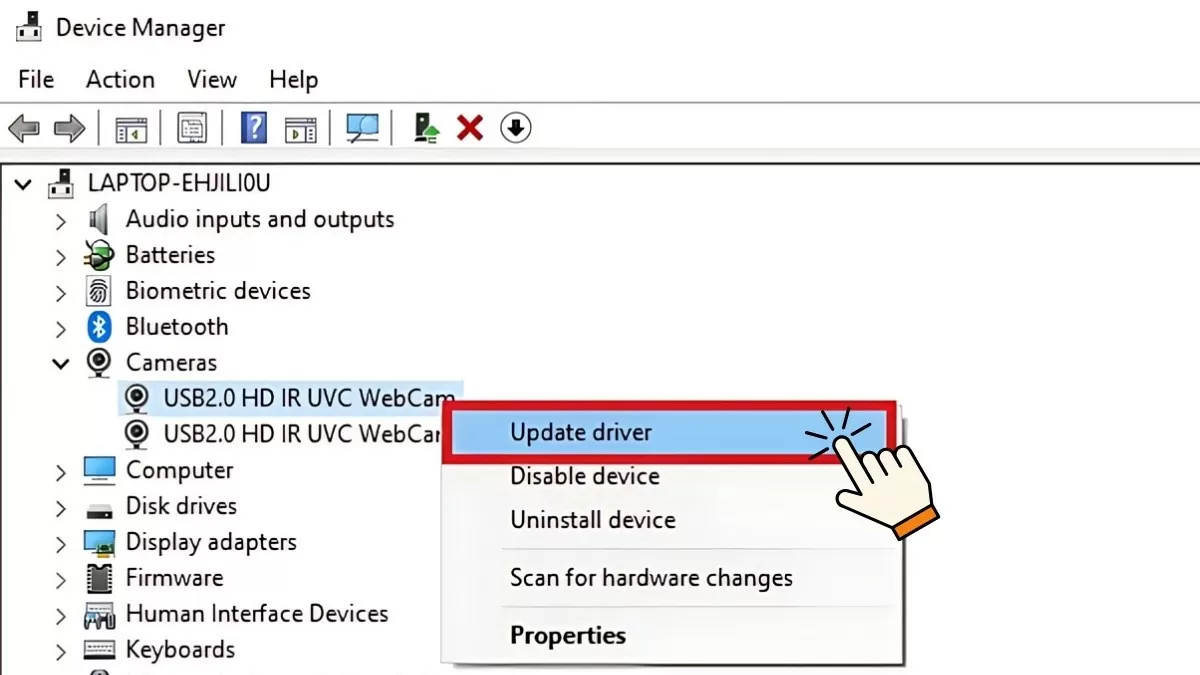 |
Het besturingssysteem zou automatisch de nieuwste driver voor u moeten vinden en installeren. Als de nieuwste driverversie echter niet beschikbaar is, kunt u deze problemen oplossen door deze handmatig bij te werken.
Instructies voor het opnieuw installeren van de driver
Als uw computer na installatie van de nieuwste driver nog steeds problemen ondervindt, verwijder dan de driver en installeer deze opnieuw. Volg hiervoor de onderstaande stappen:
Stap 1: Open het Startmenu, typ 'Apparaatbeheer' en druk op Enter. Zoek vervolgens de driver die het probleem veroorzaakt, klik er met de rechtermuisknop op en selecteer 'Eigenschappen'.
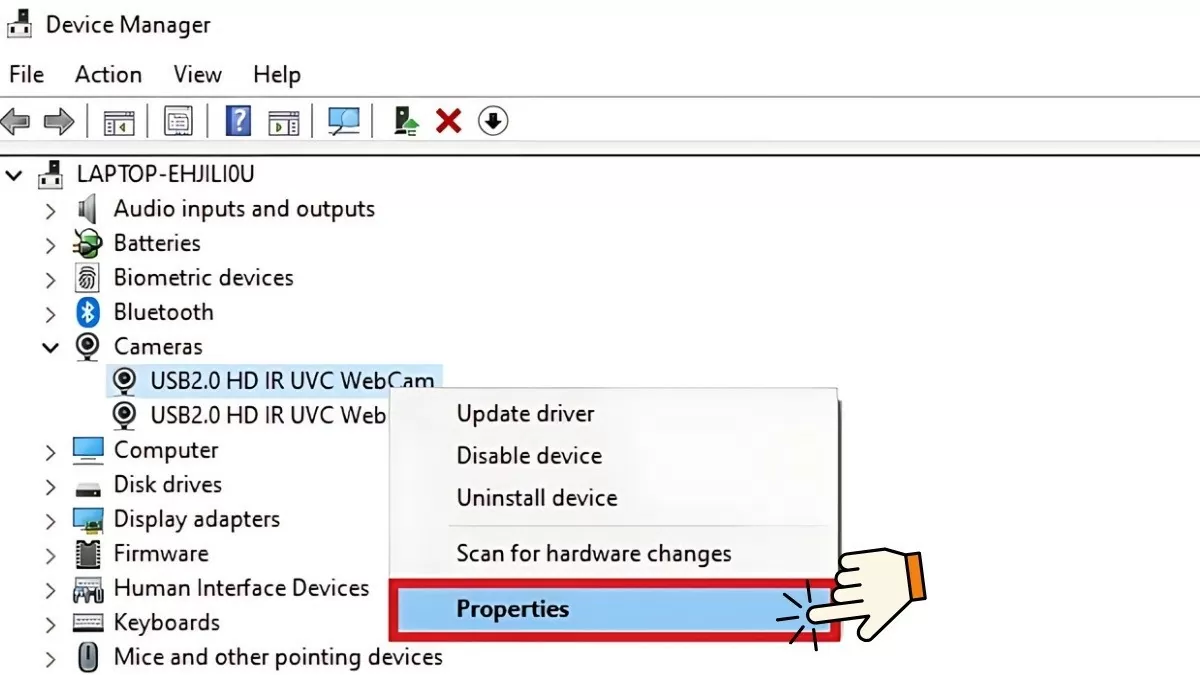 |
Stap 2: Selecteer in het venster Eigenschappen het tabblad 'Stuurprogramma' en noteer de huidige versie van het stuurprogramma in het veld 'Stuurprogrammaversie'. Deze informatie is handig wanneer u het stuurprogramma opnieuw installeert vanaf de website van de fabrikant.
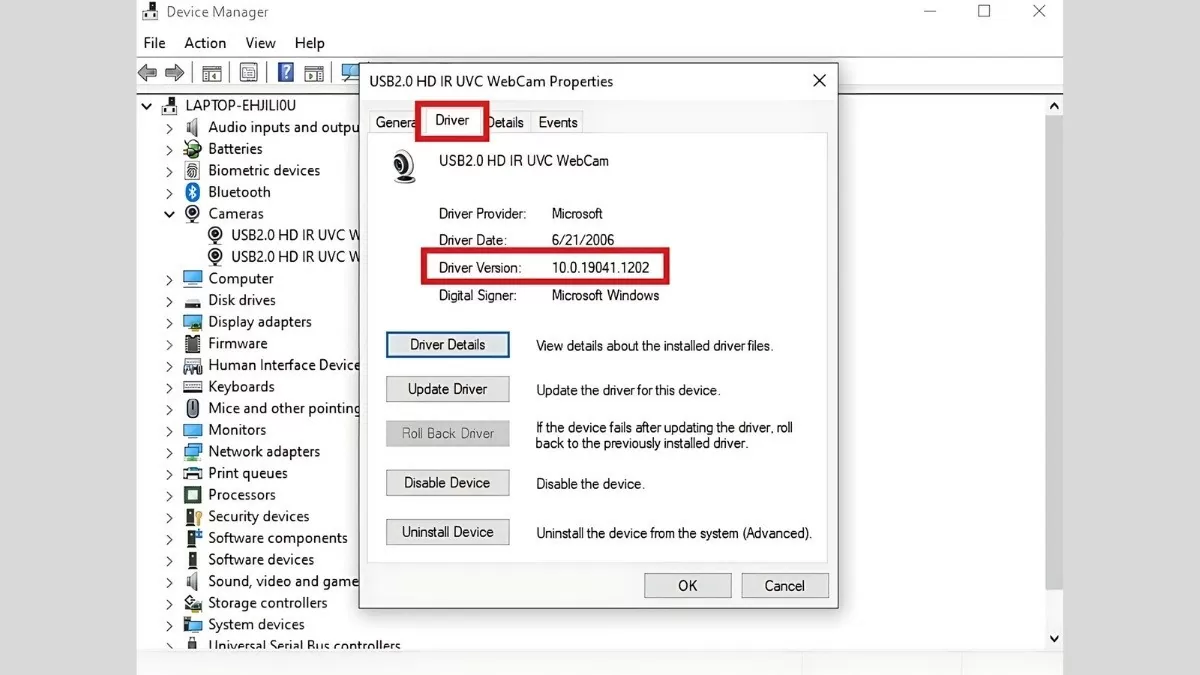 |
Stap 3 : Selecteer 'Apparaat verwijderen' om de huidige driver te verwijderen. Nadat het verwijderen is voltooid, gaat u naar de officiële website van de fabrikant om de driverversie te downloaden die u in de vorige stap hebt vastgelegd. Installeer de nieuwe driver en start de computer opnieuw op om het proces te voltooien.
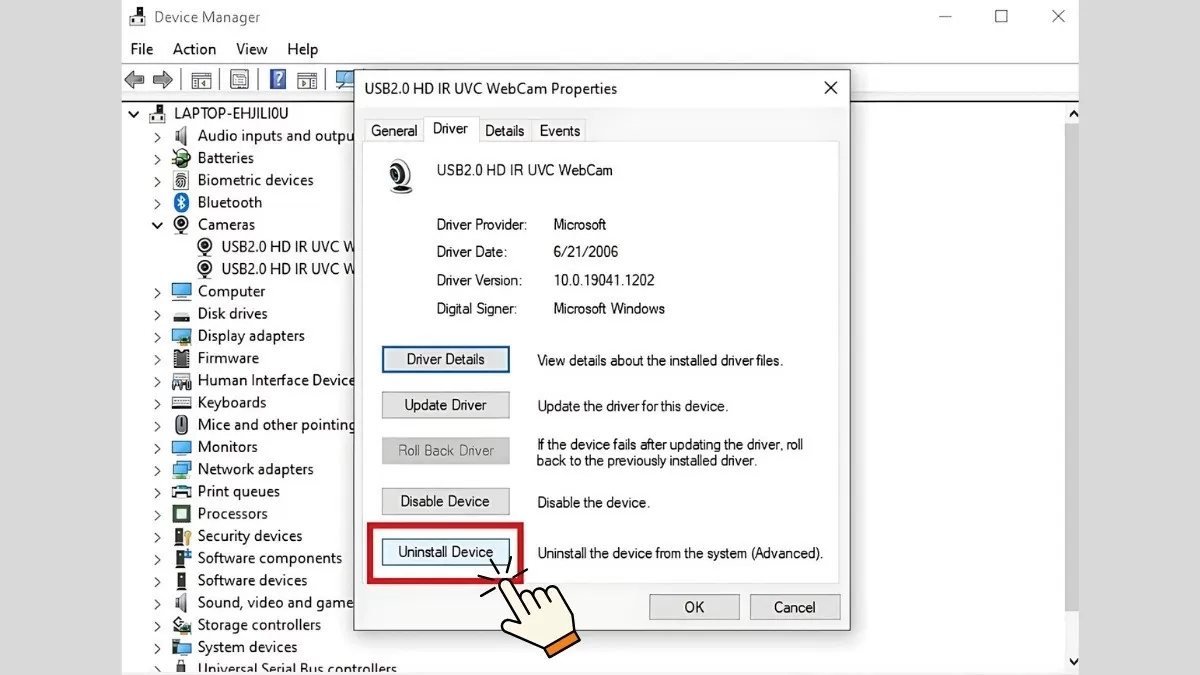 |
Door de bovenstaande stappen uit te voeren, lost u effectief problemen met drivers op uw computer op en zorgt u voor een stabiele werking van het apparaat.
Instructies voor het gebruik van de Windows-probleemoplosser
Als het handmatig oplossen van Win 10-stuurprogrammafouten te lastig is, gebruik dan de Windows-probleemoplosser. Deze tool vindt en herstelt automatisch stuurprogrammafouten volgens de volgende instructies:
Stap 1: Klik eerst op het Start-pictogram op het scherm, typ vervolgens 'Configuratiescherm' en druk op Enter.
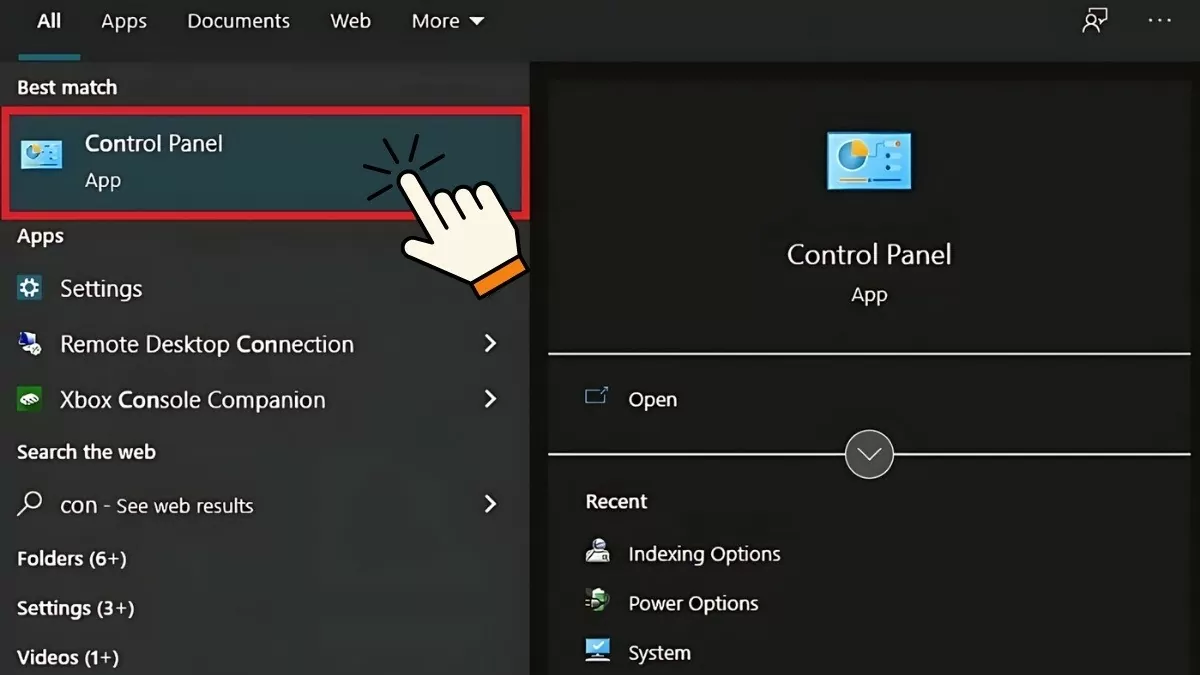 |
Stap 2: Selecteer in het Configuratiescherm de optie 'Grote pictogrammen' in het gedeelte 'Weergeven op'.
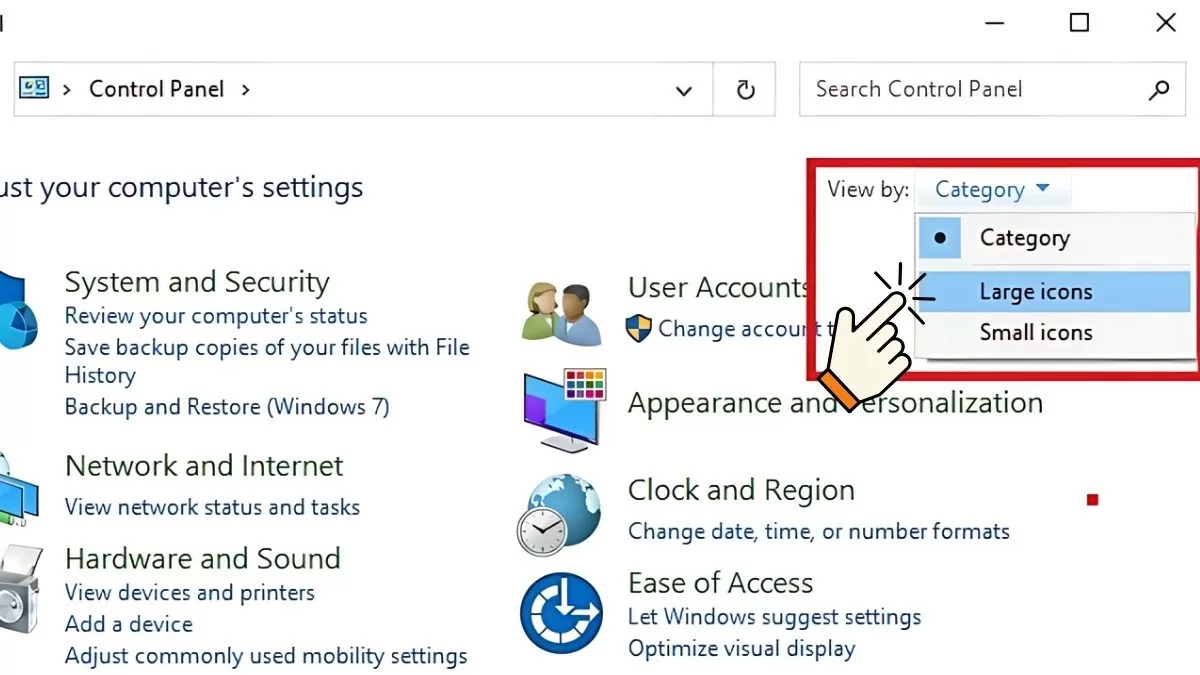 |
Stap 3 : Zoek vervolgens naar 'Problemen oplossen' en klik erop.
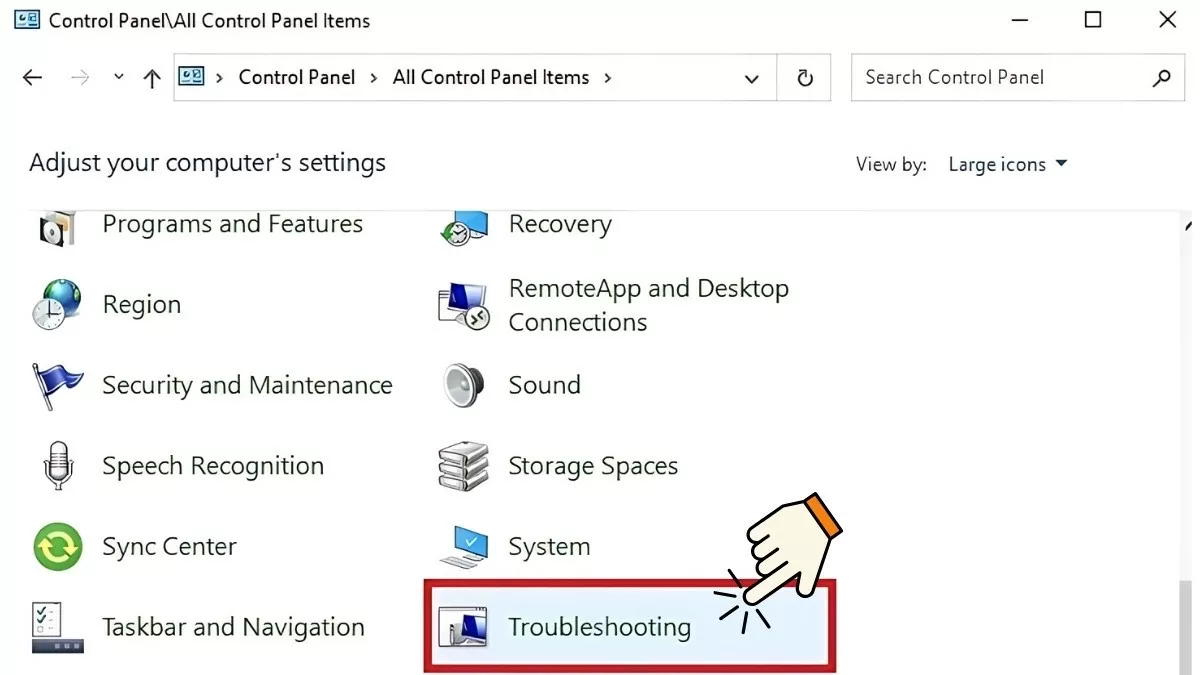 |
Stap 4 : Selecteer uit de lijst de "Probleemoplosser" die overeenkomt met uw huidige driverprobleem. Klik vervolgens op "Volgende" en volg de instructies op het scherm.
 |
Met deze methode kunt u problemen met drivers eenvoudig en snel oplossen, zonder dat u ingewikkelde handelingen hoeft uit te voeren.
Hoe u uw computer met Windows Defender op virussen kunt scannen
Soms kunnen driverfouten optreden doordat het apparaat geïnfecteerd is met virussen via bestanden die gedownload zijn van onbetrouwbare websites. Om dit te verhelpen, kunt u Windows Defender gebruiken om virussen te scannen en te verwijderen.
Stap 1 : Open eerst het Startmenu, typ "Windows-beveiliging" en druk op Enter.
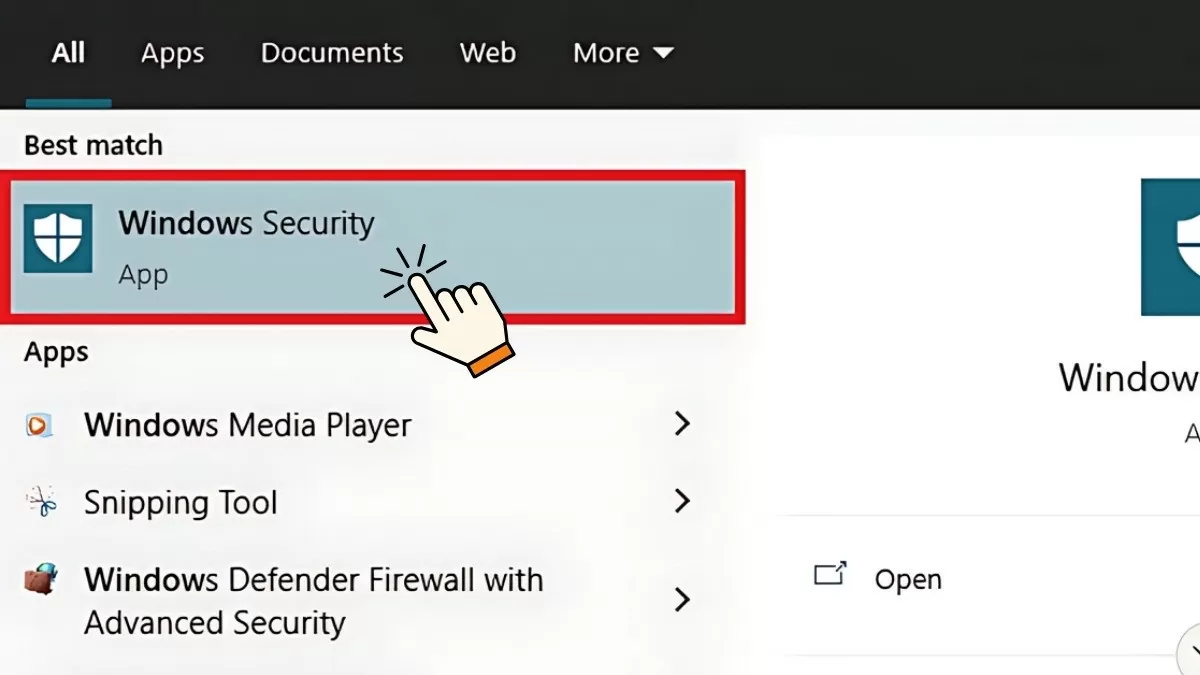 |
Stap 2: Selecteer vervolgens 'Virus- en bedreigingsbeveiliging'.
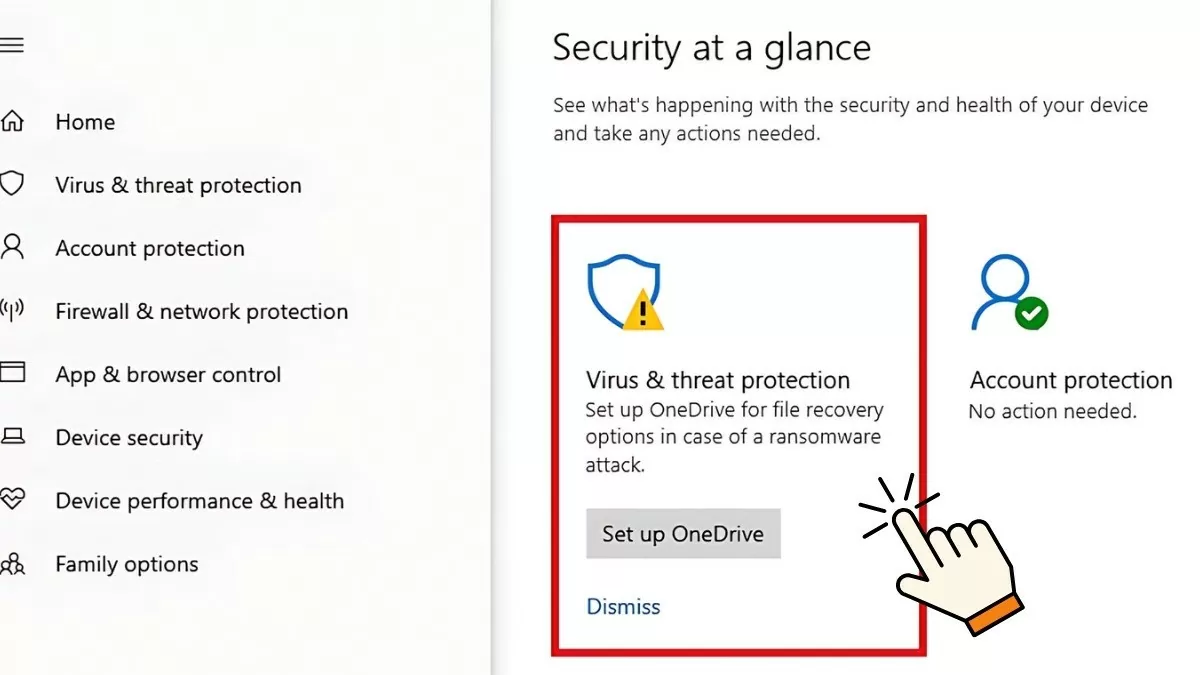 |
Stap 3 : In het scherm Virus- en bedreigingsbeveiliging kunt u 'Snelle scan' selecteren om uw apparaat snel te controleren op virussen. U kunt ook 'Scanopties' selecteren om meer gedetailleerde virusscanopties uit te voeren.
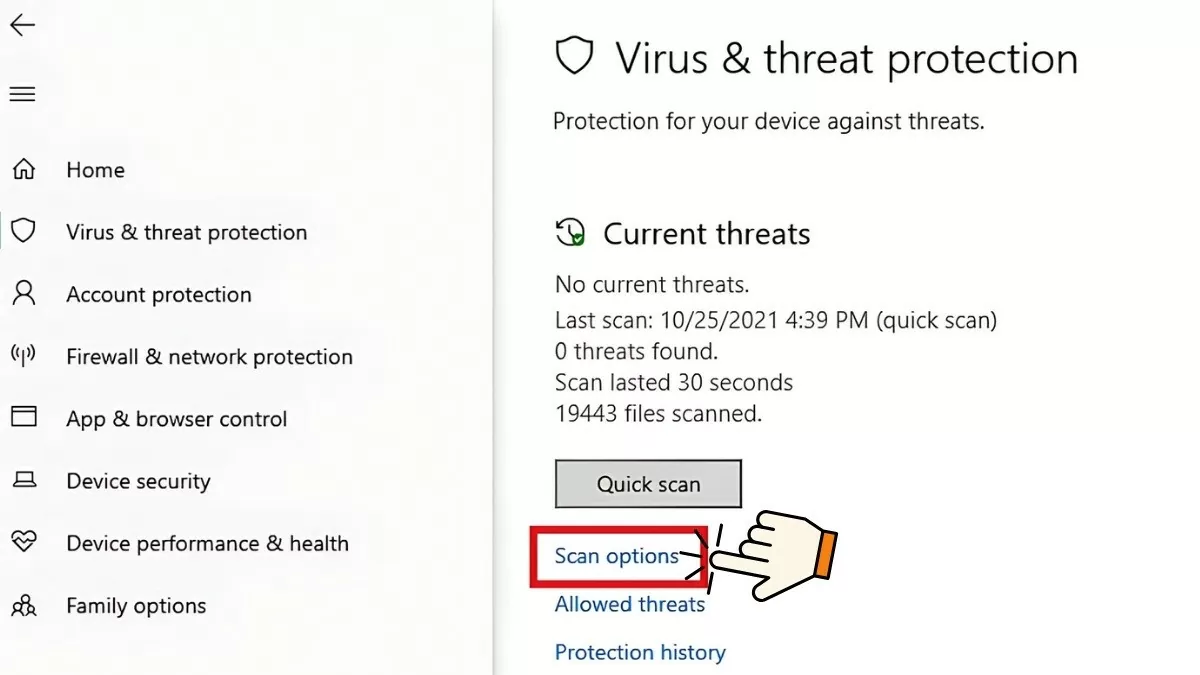 |
Stap 4: In het gedeelte Scanopties biedt Windows Defender de volgende virusscanfuncties:
- Snelle scan: scant systeemmappen snel op virussen.
- Volledige scan: controleert alle actieve bestanden en applicaties op de schijf. Dit proces is tijdrovend en kan tot een uur duren.
- Aangepaste scan: Hiermee kunt u specifieke bestanden selecteren die u op virussen wilt scannen.
- Microsoft Defender Offline scan: Scant op en verwijdert hardnekkige malware. Dit proces duurt ongeveer 15 minuten.
Nadat u de juiste scanmodus hebt geselecteerd, klikt u op 'Nu scannen' om het scanproces te starten. De resultaten worden weergegeven boven aan het Windows Defender-rapport zodra het proces is voltooid.
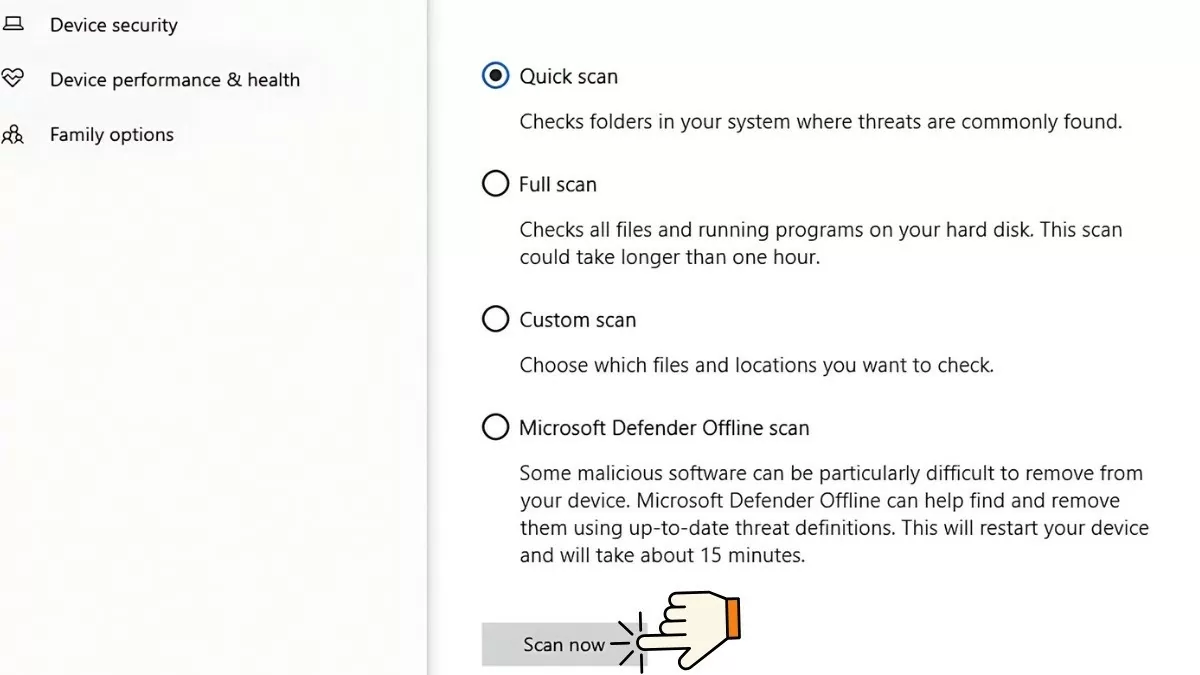 |
Op deze manier zorgt u ervoor dat uw computer beschermd is tegen virussen die driverfouten kunnen veroorzaken en dat uw computer optimaal blijft presteren.
Windows 10 updategids
Als u een driverprobleem hebt dat u niet met andere methoden kunt oplossen, kan een update van Windows 10 helpen. Zorg ervoor dat Apparaatinstallatie is ingeschakeld, zodat Windows drivers automatisch installeert tijdens systeemupdates.
Stap 1: Open het Startmenu, typ "Installatie-instellingen voor apparaat wijzigen" en druk op Enter.
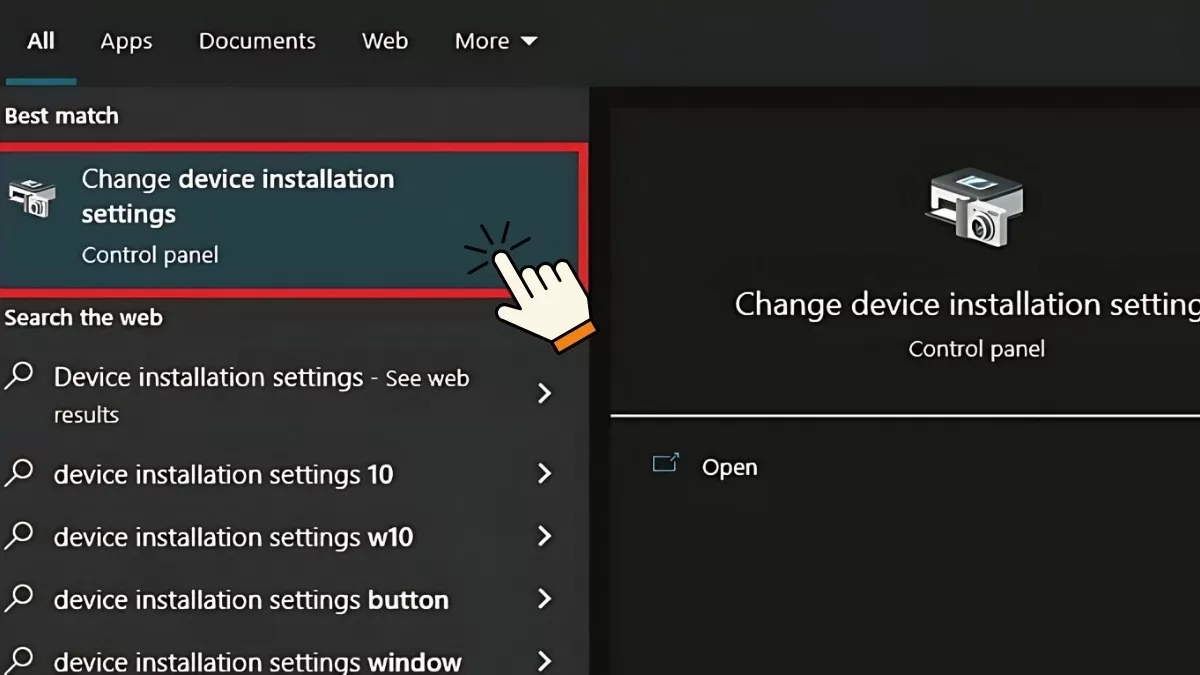 |
Stap 2 : Wanneer het venster verschijnt, ziet u de vraag zoals hieronder weergegeven. Selecteer "Ja" en klik vervolgens op "Wijzigingen opslaan".
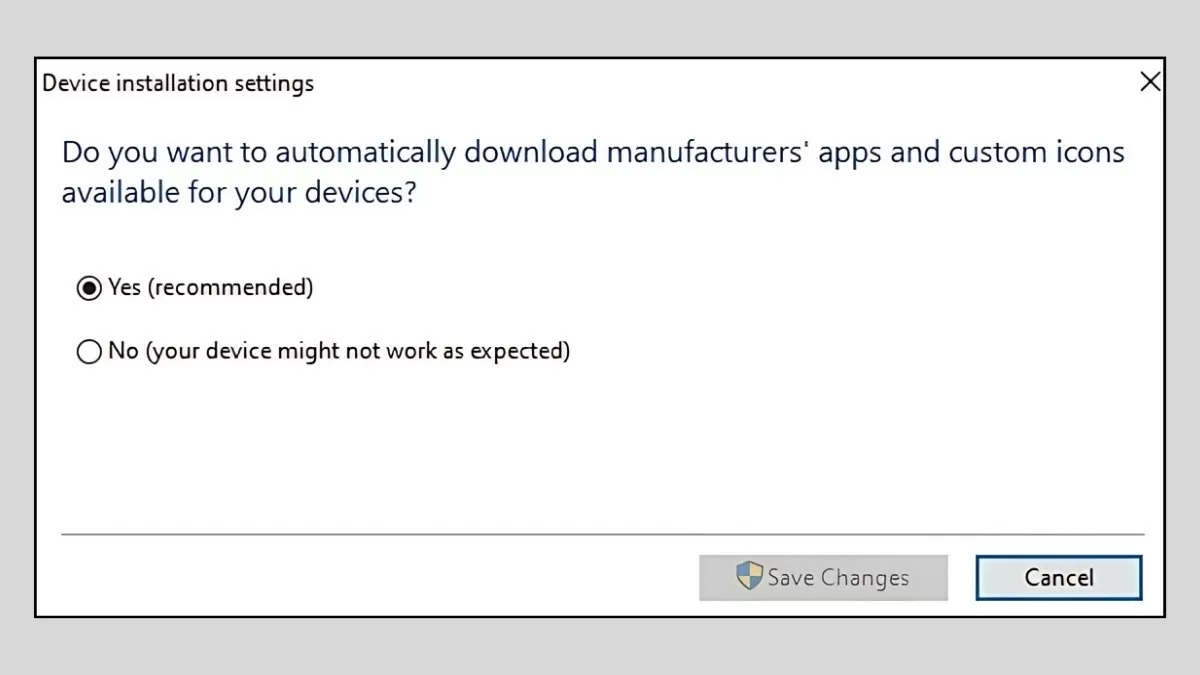 |
Stap 3 : Selecteer de opties onder Windows Update en bijbehorende driverupdates. Klik ten slotte op 'Downloaden en installeren' om het downloaden en installeren van de update te starten.
Door deze stappen te volgen, kunt u Windows 10 bijwerken om stuurprogrammaproblemen op uw computer effectief op te lossen en een stabiele werking van het systeem te garanderen.
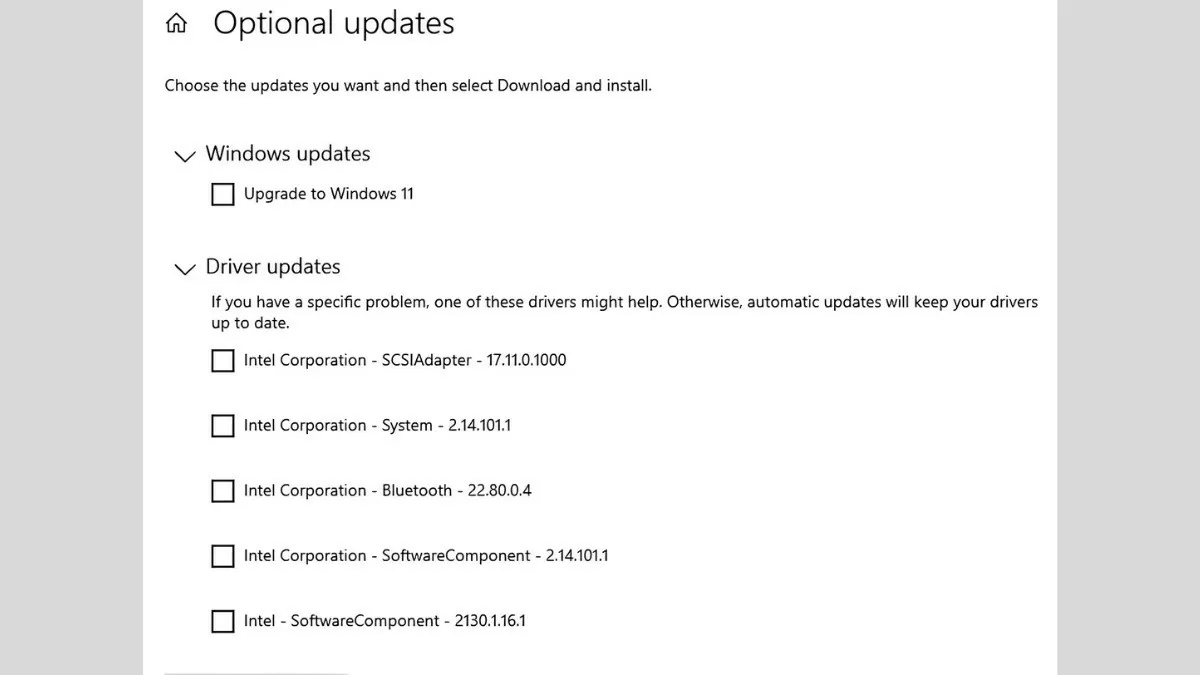 |
Om driverfouten in Windows 10 zo effectief mogelijk op te lossen, kunt u drivers het beste regelmatig controleren en bijwerken. Installeer drivers indien nodig opnieuw en gebruik de meegeleverde ondersteuningstools. Bescherm uw computer tegen virussen en gebruik altijd de nieuwste softwareversie om driverfouten en onnodige conflicten te voorkomen.
Bron: https://baoquocte.vn/mach-ban-5-cach-sua-loi-driver-hieu-qua-va-nhanh-chong-nhat-278221.html









































































![[Infographic] De Vietnamese aandelenmarkt telt meer dan 11 miljoen handelsrekeningen](https://vphoto.vietnam.vn/thumb/402x226/vietnam/resource/IMAGE/2025/11/09/1762677474332_chungkhoanhomnay0-17599399693831269195438.jpeg)

























![Dong Nai OCOP-transitie: [Deel 2] Het openen van een nieuw distributiekanaal](https://vphoto.vietnam.vn/thumb/402x226/vietnam/resource/IMAGE/2025/11/09/1762655780766_4613-anh-1_20240803100041-nongnghiep-154608.jpeg)













Reactie (0)